华为手机怎么彻底删除视频且不占内存?
华为手机作为当前市场上广受欢迎的智能设备之一,其强大的拍摄功能和便捷的视频管理方式深受用户喜爱,随着使用时间的增长,手机中存储的视频文件会越来越多,占用大量存储空间,因此掌握如何高效删除视频成为许多用户的必备技能,本文将详细介绍华为手机删除视频的多种方法,包括常规删除、批量删除、通过文件管理器删除以及使用云服务清理等,同时针对不同场景下的操作步骤和注意事项进行说明,帮助用户轻松管理手机存储空间。
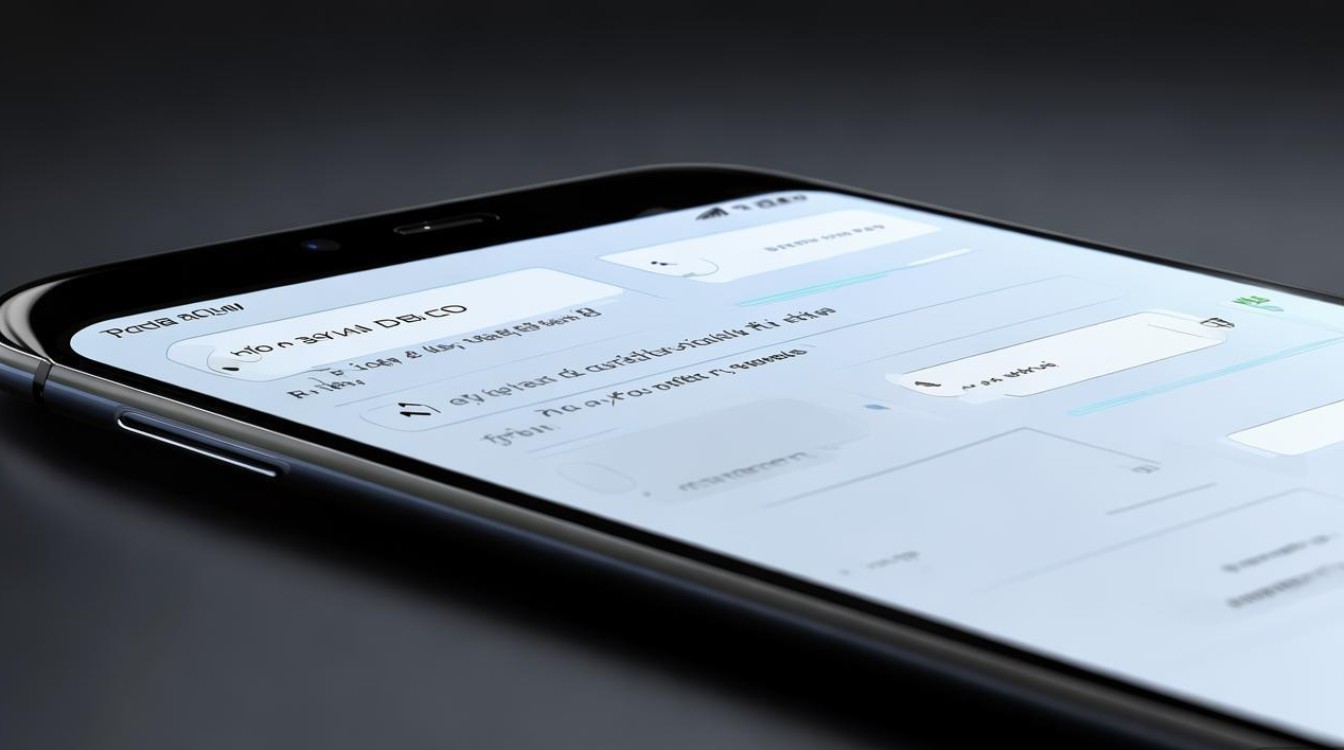
通过相册应用删除视频
相册是华为手机存储和管理视频的核心应用,删除视频最直接的方式就是通过相册操作,具体步骤如下:打开手机上的“相册”应用,在相册界面中可以看到按时间顺序排列的视频缩略图,找到需要删除的视频后,点击进入视频播放界面,在播放界面的右下角通常会有一个“删除”按钮(垃圾桶图标),点击后会弹出确认提示框,询问“是否删除该视频”,再次点击“删除”即可完成操作,如果需要删除多个视频,可以返回相册主界面,长按任意一个视频缩略图,此时该视频会被选中,同时屏幕左上角会出现“多选”字样,然后依次点击其他需要删除的视频,选中的视频会显示勾选标记,完成选择后,点击屏幕下方的“删除”按钮,在弹出的确认框中点击“删除”,所选视频将被移除。
需要注意的是,通过相册删除的视频默认会先进入“最近删除”文件夹,这是一个临时存储区域,视频会在该文件夹中保留30天,超过30天后会被自动永久删除,如果在30天内需要恢复误删的视频,可以进入“最近删除”文件夹,找到对应视频后点击“恢复”即可将其移回原相册,如果确认不需要恢复,可以在“最近删除”文件夹中手动清空:打开“最近删除”文件夹,点击右上角的“全选”按钮,然后点击“删除”并确认,这样视频将被永久删除,释放存储空间。
通过文件管理器删除视频
对于习惯精细化管理文件的用户,通过华为手机的“文件管理”应用删除视频也是一个不错的选择,文件管理器可以更直观地查看手机存储中的所有文件,包括系统隐藏文件和用户创建的文件夹,操作步骤为:打开“文件管理”应用,在首页点击“手机存储”或“内部存储”,进入存储空间目录,视频文件通常存储在“DCIM”文件夹下的“Camera”(相机拍摄视频)或“Video”子文件夹中,也可能存在于用户创建的其他文件夹中,找到目标视频后,长按该文件,在弹出的菜单中选择“删除”,确认后即可完成删除操作,如果需要批量删除,可以在文件列表中点击右上角的“多选”按钮,然后依次勾选需要删除的视频文件,点击“删除”并确认。
使用文件管理器删除视频时需要注意,直接删除的文件不会进入“最近删除”文件夹,而是被永久删除,因此操作前务必确认文件不再需要,文件管理器中可能包含系统或其他应用的重要文件,误删可能导致应用异常或系统功能受损,建议用户在删除前仔细核对文件路径和名称,避免误操作,对于存储在SD卡中的视频,可以在文件管理器中切换到“SD卡”存储,按照相同方法进行删除。
通过设置中的存储管理删除视频
华为手机的“设置”应用提供了存储管理功能,可以快速查看各应用占用的存储空间,并清理包括视频在内的各类文件,操作路径为:打开“设置”应用,向下滑动找到“存储”选项并点击,进入存储管理界面,在这里可以看到手机总存储空间、已用空间和可用空间的详细信息,点击“空间清理”或“清理建议”,系统会自动扫描可清理的文件,包括缓存文件、重复文件、大文件以及不再需要的视频等,在扫描结果中,找到“视频”类别,点击进入后可以看到按大小或时间排序的视频列表,勾选需要删除的视频,点击“清理”并确认,系统将删除所选视频。

存储管理功能的优势在于可以快速定位大文件或长期未使用的视频,尤其适合清理大量占用空间的视频文件,系统可能会识别出“30天内未观看的视频”或“超过1GB的大视频”,用户可以根据实际需求选择性删除,需要注意的是,通过存储管理删除的视频同样会先进入“最近删除”文件夹(部分机型可能直接永久删除),因此仍需在30天内确认是否需要恢复,存储管理中的“清理建议”可能会包含系统推荐的可清理项目,建议用户在操作前查看文件详情,避免误删重要视频。
通过华为云空间清理视频
华为手机支持与华为云空间同步,用户可以通过云空间管理手机中备份的视频,并清理不需要的备份文件,操作步骤为:打开“设置”应用,点击“华为账号”,进入“云空间”选项,然后选择“云空间”或“照片”管理,在云空间的照片管理界面,可以看到已备份到云端的所有视频,找到需要删除的视频后,长按选择,点击“删除”并确认,云端备份的视频将被删除,同时手机中对应的本地视频(如果已同步)也会被移除,需要注意的是,云空间删除操作不可逆,且会同步影响本地和云端的数据,因此删除前务必确认视频不再需要。
使用云空间清理视频的前提是用户已开启视频自动备份功能,如果未开启备份,手机中的视频仅存储在本地,无法通过云空间直接删除,云空间的存储容量有限,免费用户通常有5GB或更多的免费存储空间,超出后需要购买扩容,定期清理云空间中的旧视频不仅可以释放手机本地存储,还可以避免云空间容量不足的问题。
批量删除视频的注意事项
批量删除视频时,由于涉及多个文件,操作时需要更加谨慎,建议在删除前备份重要视频,可以通过华为手机自带的“多设备协同”功能将视频传输至华为平板或电脑,也可以使用第三方应用如“华为手机克隆”或“百度网盘”等进行备份,批量删除时尽量逐个确认文件名称,避免误删家庭录像、工作资料等重要内容,对于存储在“最近删除”文件夹中的视频,如果确认全部不需要,可以一次性清空,但需注意清空后无法恢复。
部分第三方应用(如微信、QQ等)也会在手机中缓存视频文件,这些视频通常存储在应用的专属文件夹中,可以通过文件管理器进入对应应用的缓存目录进行删除,或直接在应用内找到“清理缓存”功能进行清理,需要注意的是,清理应用缓存可能会删除该应用的临时数据,但不会影响已发送或保存的视频文件。
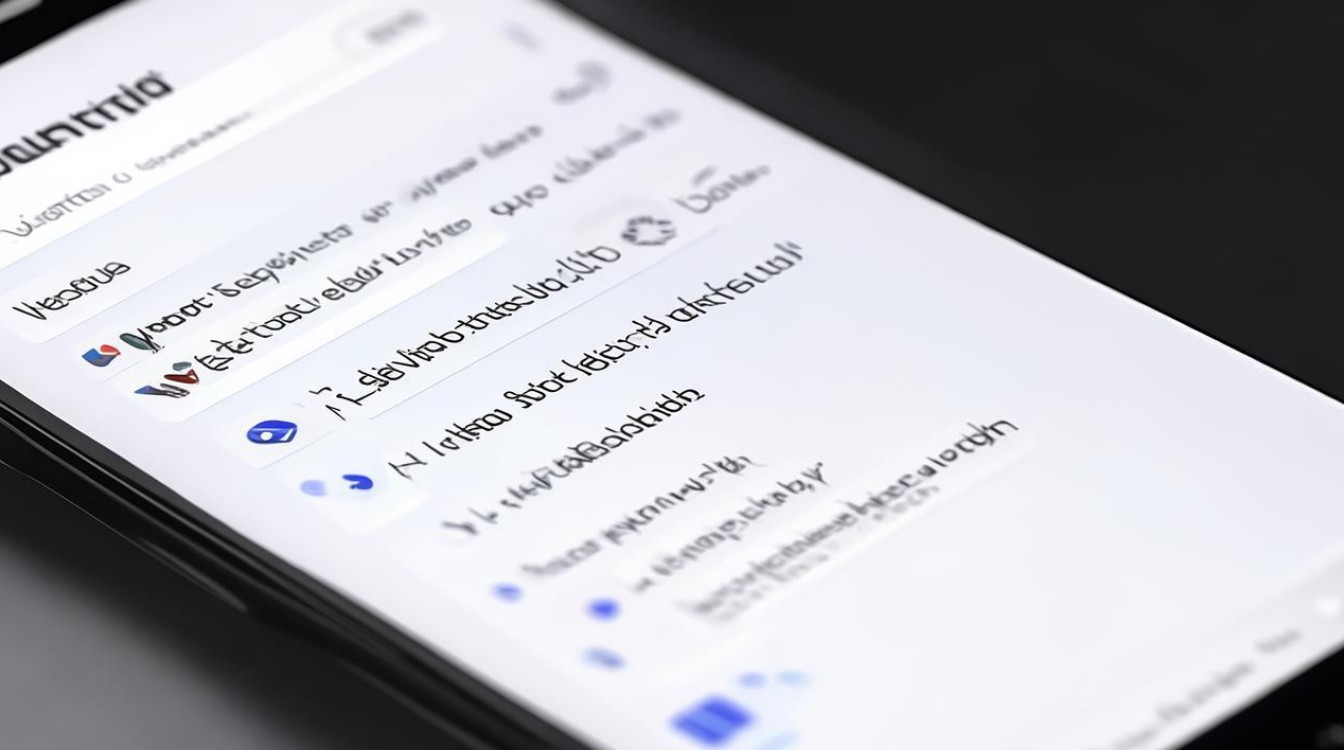
相关问答FAQs
问题1:删除视频后如何恢复误删的视频?
解答:如果通过相册删除的视频未超过30天,可以打开“相册”应用,进入“最近删除”文件夹,找到误删的视频后点击“恢复”,即可将其移回原相册,如果视频已超过30天或通过文件管理器直接删除,则无法通过常规方式恢复,此时可以尝试使用第三方数据恢复软件(如华为手机官方的“手机找回”功能,或借助电脑端的恢复工具),但成功率较低,建议提前做好备份。
问题2:为什么删除视频后手机存储空间没有释放?
解答:这种情况通常是由于系统缓存或文件管理机制导致的,确保删除的视频已从“最近删除”文件夹中永久移除(即超过30天或手动清空),检查是否有其他应用仍在占用被删除视频的存储空间,例如微信、抖音等应用可能会缓存视频副本,可以尝试重启手机,或进入“设置”-“存储”-“空间清理”中手动触发垃圾清理,释放存储空间,如果问题依旧,可能是系统文件存在异常,建议备份数据后恢复出厂设置(注意提前备份重要数据)。
版权声明:本文由环云手机汇 - 聚焦全球新机与行业动态!发布,如需转载请注明出处。












 冀ICP备2021017634号-5
冀ICP备2021017634号-5
 冀公网安备13062802000102号
冀公网安备13062802000102号